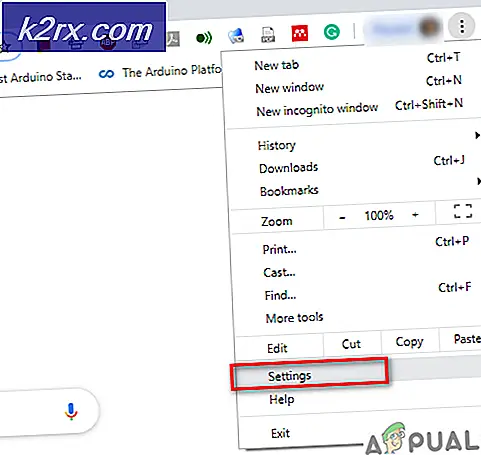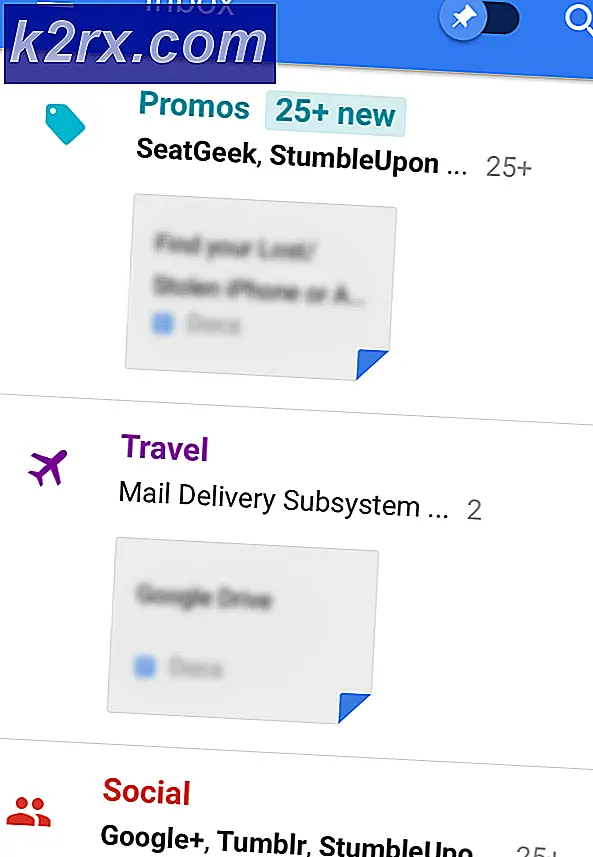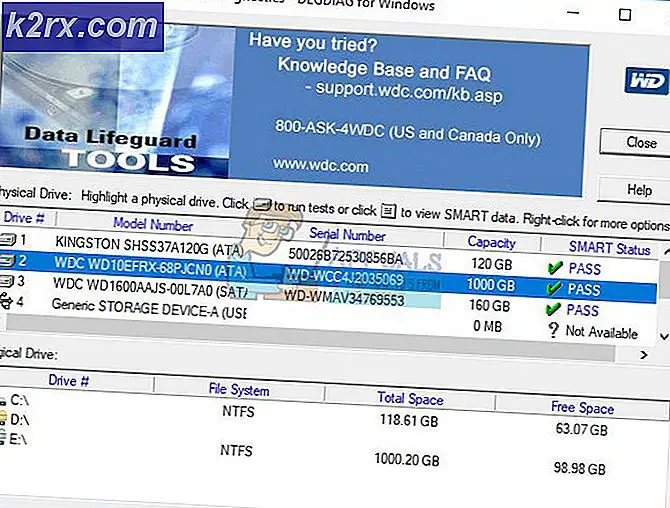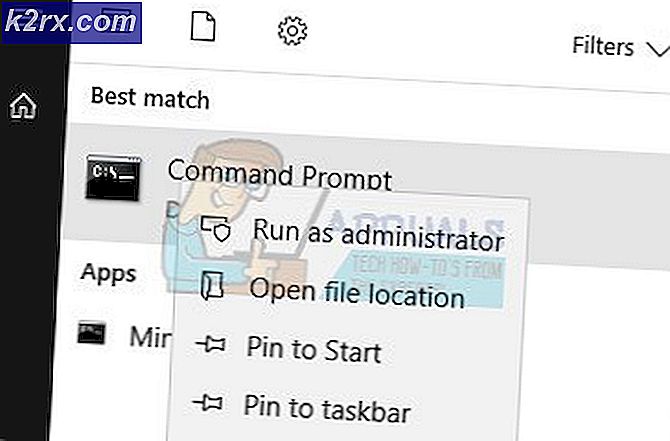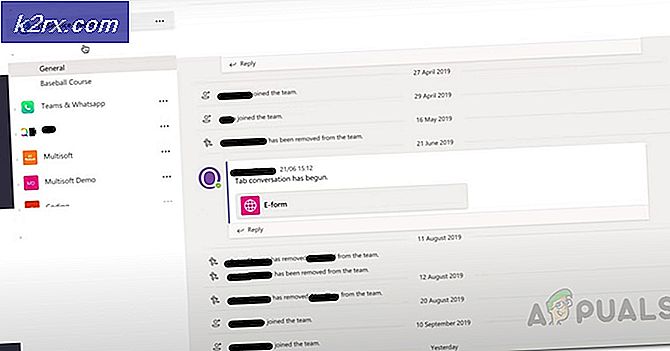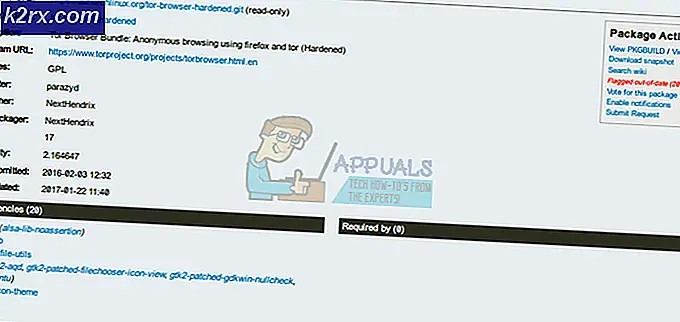Slik spiller du Windows 7-spill i Windows 10
Enten du kjøper en datamaskin med et forhåndsinstallert Windows 10-operativsystem eller oppgraderer systemet til Windows 10, vil du innse at de gratis og ad-gratis spillene du brukte i Windows, ikke lenger er tilgjengelige. Det er imidlertid ikke nødvendig å bekymre seg, men; Du kan fortsatt nyte favorittspillene dine på Windows 10-plattformen.
Du kan gjenopprette Solitaire, Chess Titans, Purble Place, Spider Solitaire, Hearts og Mahjong Titans til din Windows 10 PC. Direkte kopiering av Microsoft Games-mappen fra Windows 7 til Windows 10 virker ikke slik at det ikke er et alternativ. Det er to måter du kan ta med Windows 7-spill til Windows 10: Bruk en Hex-editor / installatør eller en mild hack.
Metode 1: Installer spill på nytt
Kontroller at datamaskinens internettforbindelse er på og naviger til http://goo.gl/FWi0xt for å få nedlastingen for Windows 7-spill. Det er en zip-fil på ca 170 megabyte. Denne installasjonsprogrammet ble opprinnelig laget for å kunne distribueres på Windows 8. Det kan imidlertid fortsatt støttes på Windows 10.
Når nedlastingen er fullført, trekk innholdet til en katalog av ditt valg. WinRAR eller annen komprimeringsprogramvare vil komme til nytte for deg på dette punktet. Windows 7-spillene vil være blant de hentede filene. Det kan også fungere for både 32-biters og 64-biters versjoner av Windows 10, slik at du ikke trenger å bekymre deg for versjoner.
Dobbeltklikk installasjonsprogrammet. På vinduet som vises klikker du på neste. En liste over alle spillene som er synonymt med Windows 7, vises med avmerkingsboks ved siden av dem. Du kan enten velge bare dine foretrukne spill eller bare ta dem hele som de er. Vanligvis er hele listen over spill valgt på dette stadiet. Klikk på Neste for å starte installasjonsprosessen. Når du er ferdig, klikker du Fullfør for å lukke installasjonsprogrammet.
For å få tilgang til spillene, skriv inn ditt foretrukne spill på startmenyen, og det vil vises. Du kan også søke etter spillet gjennom søkeboksen Windows 10 på oppgavelinjen.
PRO TIPS: Hvis problemet er med datamaskinen eller en bærbar PC / notatbok, bør du prøve å bruke Reimage Plus-programvaren som kan skanne arkiver og erstatte skadede og manglende filer. Dette fungerer i de fleste tilfeller der problemet er oppstått på grunn av systemkorrupsjon. Du kan laste ned Reimage Plus ved å klikke herMetode 2: Den Mild Hack
Den andre metoden for å få Windows 7-spill på Windows 10 er litt mer teknisk enn den første. Det anbefales kun for avanserte datamaskinbrukere å gjennomføre det; eller gjør det under veiledning fra en ekspert. For hack å jobbe må du ha en datamaskin som kjører på Windows 7, en flash-stasjon med tilstrekkelig plass til spillmappen, og målet Windows 10-datamaskinen.
Sett på Windows 7 PC og gå til katalogen C: \ Program Files . Fra denne mappen, kopier mappen Microsoft Games til flash-stasjonen. (Pass på at USB-stasjonen din er skadet for skadelig programvare).
Deretter navigerer du nå til katalogen C: \ Windows \ System32 og kopierer også filen CardGames.dll til flash-stasjonen. Koble USB til målvinduet 10 PC. Ta mappen Microsoft Games i USB-stasjonen og kopier den til Windows 10-katalogen C: \ Program Files. Deretter løft du CardGames.dll filen til ALLE spillmapper. På dette tidspunktet er spillene fullt installert på datamaskinen din. Men de kan fortsatt ikke kjøre på grunn av standardversjonskontroller. For å motvirke dette, bruker hex-redigereren her mens du åpner spillenees kjørbare filer. (Bare dra og slipp .EXE-filene i den åpne hex-editoren). På linjen med HEX-tallene
7D 04 83 65 FC 00 33 C0 83 7D FC 01 0F 94 C0 endre verdien 7D til EB.
Du kan nå spille dine favoritt Windows 7-spill.
PRO TIPS: Hvis problemet er med datamaskinen eller en bærbar PC / notatbok, bør du prøve å bruke Reimage Plus-programvaren som kan skanne arkiver og erstatte skadede og manglende filer. Dette fungerer i de fleste tilfeller der problemet er oppstått på grunn av systemkorrupsjon. Du kan laste ned Reimage Plus ved å klikke her